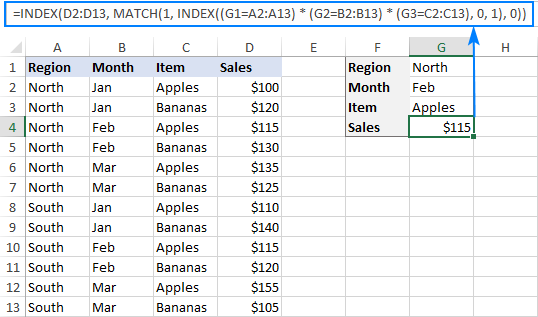Как извлечь первую строку в ячейку Excel
В этом уроке вы узнаете 3 эффективных подхода к извлечению первой строки текста из ячеек Excel: формулы, регулярные выражения и макросы VBA.
В мире анализа данных Excel представляет собой мощный инструмент, предлагающий различные функции для оптимизации сложных задач. Одной из таких задач является извлечение определенного содержимого из ячейки — метод, который может оказаться неоценимым для эффективного представления данных. В этой статье рассматриваются различные методы извлечения первой строки из многострочной ячейки, обсуждаются как подходы на основе формул, так и макросы VBA.
Как извлечь первую строку в ячейку Excel с формулой
Формулы в Excel являются основой манипулирования данными. Когда дело доходит до извлечения первой строки из ячейки, следующие шаги описывают простой метод достижения этой цели:
- Определите разрыв строки в тексте. Это можно сделать с помощью функции CHAR(10).
- Найдите положение символа новой строки. Чтобы определить точное положение первого разрыва строки в содержимом ячейки, можно использовать функцию НАЙТИ или ПОИСК. Варианты формул для этих функций следующие:
НАЙТИ(CHAR(10), ячейка) или ПОИСК(CHAR(10), ячейка)
- Отрегулируйте положение. Поскольку Excel считает позиции с 1, а языки программирования обычно считают с 0, вычтите 1 из позиции разрыва строки. Эта настройка обеспечивает точное извлечение текста без включения самого символа возврата каретки:
НАЙТИ(СИМВОЛ(10), ячейка) -1
- Извлеките текст до разрыва строки. Зная положение разрыва строки, вы можете использовать функцию ВЛЕВО для извлечения текста до этой точки.
Общая формула принимает следующий вид:
ВЛЕВО(ячейка, НАЙТИ(СИМВОЛ(10), ячейка) -1)
Например, если исходный текст хранится в ячейке A3, формула будет выглядеть так:
=ВЛЕВО(A3, НАЙТИ(СИМВОЛ(10), A3) -1)
Формула прекрасно работает для многострочных ячеек. Однако при работе с однострочными ячейками возникает примечательное предостережение. В таких случаях формула возвращает ошибку #ЗНАЧ, поскольку функции НАЙТИ не удается найти символ возврата каретки CHAR(10) внутри ячейки.
Чтобы устранить это ограничение, есть элегантное решение, заключающееся в заключении основной формулы в функцию ЕСЛИОШИБКА:
=ЕСЛИОШИБКА(ЛЕВО(A3, НАЙТИ(СИМВОЛ(10), A3) -1), A3)
Эта усовершенствованная формула сохраняет исходное содержимое ячейки в тех случаях, когда разрыв строки не обнаружен, эффективно устраняя ошибку.
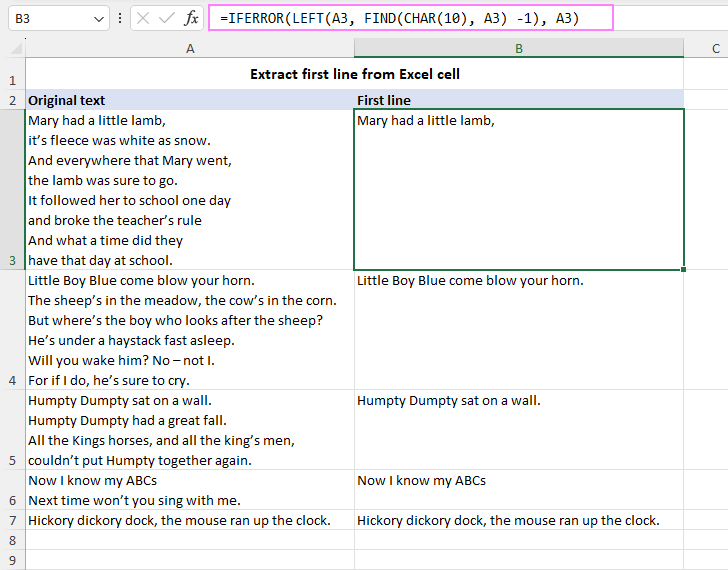
Изучив эти нюансы, вы сможете уверенно использовать формулы для извлечения первой строки из ячеек Excel в любой ситуации.
Получить первую строку текста в Excel 365
В Excel 365 получение первой строки из ячейки можно эффективно выполнить с помощью функции TEXTBEFORE, которая позволяет извлекать текст перед указанным символом. В данном случае нас интересует символ новой строки, представленный CHAR(10).
TEXTBEFORE(ячейка, CHAR(10))
Если исходный текст хранится в ячейке A3, формула для извлечения первой строки будет выглядеть следующим образом:
=ТЕКСТБЕФОРЕ(A3, СИМВОЛ(10))
Чтобы обеспечить удобство работы с ячейками, содержащими только одну строку текста, оберните основную формулу функцией ЕСЛИОШИБКА. Этот подход сохраняет исходное содержимое ячейки в тех случаях, когда разрыв строки отсутствует, предотвращая появление сообщений об ошибках.
=ЕСЛИОШИБКА(ТЕКСТДО(A3, СИМВОЛ(10)), A3)
Этот метод, основанный на формулах, гарантирует надежный метод извлечения первой строки текста из ячеек Excel 365, независимо от того, содержат ли они несколько строк или только одну строку.
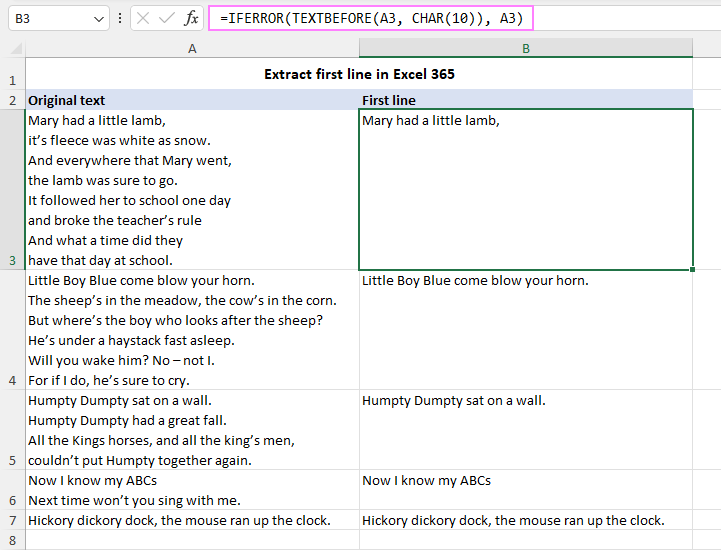
Сохраняйте только первую строку текста, используя Excel Regex
Другое решение сохранить только первую строку и отбросить остальные — использовать регулярные выражения. Этот метод представляет пользовательскую функцию с именем RegExpExtract, которая имеет следующий синтаксис:
RegExpExtract(текст, шаблон, [instance_num], [match_case])
Идея RegExpExtract заключается в использовании шаблона регулярного выражения, который соответствует всему, что находится перед символом новой строки (\n) в исходной ячейке. Затем вы можете переместить эту часть текста в другую ячейку, используя следующую формулу:
RegExpExtract(ячейка, “.*\n”, 1)
Разбивка компонентов этой общей формулы:
- Ячейка — это ссылка на ячейку, содержащую несколько строк текста.
- «.*\n» — это шаблон регулярного выражения, который соответствует любому символу (.), повторенному ноль или более раз.
- за которым следует символ новой строки (\n).
1 — номер экземпляра, указывающий, что мы хотим извлечь только первое вхождение шаблона в ячейку.
Например, чтобы скопировать первую строку текста из ячейки A3 в ячейку B3, используйте следующую простую формулу:
=RegExpExtract(A3, “.*\n”, 1)
Однако здесь есть один нюанс. Если исходная ячейка содержит только одну строку текста без каких-либо символов новой строки, формула ничего не вернет (пустая строка). Это связано с тем, что в таких случаях шаблону “.*\n” не соответствует.
Чтобы устранить эту проблему, вы можете использовать оператор IF, который проверяет, есть ли совпадение с шаблоном в ячейке. Если совпадений нет, вы просто возвращаете исходное значение ячейки. В противном случае вы извлекаете первое совпадение, как и раньше. Модифицированная формула выглядит следующим образом:
=IF(RegExpExtract(A3, “.*\n”, 1)=””, A3, RegExpExtract(A3, “.*\n”, 1))

Извлеките первую строку из ячейки, используя регулярное выражение.
Чтобы использовать эту формулу в своей книге, сначала необходимо добавить код VBA для функции RegExpExtract. Вы можете найти код в этой статье: Функция Excel VBA Regex для извлечения строк. Кроме того, вы можете скачать образец книги в конце этого руководства и скопировать оттуда код. Получив код в своей книге, вы можете использовать функцию RegExpExtract так же, как любую встроенную функцию Excel.
Кончик. Если вы ищете более простой и быстрый способ извлечения текстовых строк в Excel с помощью регулярных выражений, воспользуйтесь инструментами Regex, входящими в наш Ultimate Suite for Excel. Эти инструменты легко интегрируются в Excel и позволяют выполнять различные операции с текстовыми строками. Код VBA не требуется.
Скопируйте первую строку текста на другой лист с помощью Excel VBA.
Макрос VBA представляет собой эффективное решение для автоматизации процесса извлечения первых строк из ячеек в выбранном диапазоне и перемещения их на новый лист. В этом разделе описывается макрос с пошаговыми инструкциями по его реализации и использованию его возможностей.
Код VBA для получения первых строк из выбранных ячеек
Sub ExtractFirstLine() Dim rng As Range Dim cell As Range Dim delimiter As String Dim NewSheets As Integer Dim SheetName As String Dim Sheet As Worksheet ‘ Установить разделитель-разделитель = Chr(10) ‘ Установить новое имя листа SheetName = “Извлечь 1-ю строку – результаты ” При ошибке GoTo noselect ‘ Установить диапазон ячеек на основе выбора. Set rng = Selection ‘ Проверить, выбран ли диапазон ячеек. Если Selection.Cells.Count = 1. Тогда Set rng = Application.InputBox(“Пожалуйста, выберите диапазон:”, “Извлечь текст перед разделителем “, Selection.Address, , , , , 8) Если rng ничего не значит, то Exit Sub End If ‘ Создать новый рабочий лист Dim newWorksheet As Worksheet Set newWorksheet = ThisWorkbook.Worksheets.Add ‘ Установить начало диапазона на новом рабочем листе Установить целевой диапазон = newWorksheet.Range(“A1”) ‘ Проходим по каждой ячейке исходного диапазона и извлекаем текстовую строку до разделителя. Для каждой ячейки в rng ‘ Проверяем, что ячейка не пуста. If Not IsEmpty(cell.Value) then ‘ Найти позиция разделителя Dim delimiterPosition As Long delimiterPosition = InStr(1, cell.Value, delimiter, vbTextCompare) ‘ Если разделитель найден, извлеките текст перед ним и запишите его в новую ячейку на новом листе. Если delimiterPosition > 0, то DestinationRange. Value = Left(cell.Value, delimiterPosition – 1) Else ‘ Если разделитель не найден, запишите все содержимое ячейки на новый рабочий лист. рабочий лист Установить целевой диапазон = целевой диапазон. Смещение (1, 0) Конец, если следующая ячейка ‘ Дайте уникальное имя новому листу. NewSheets = 1 для каждого листа в ThisWorkbook.Sheets. Если InStr (Sheet.Name, SheetName) > 0. Тогда NewSheets = NewSheets. + 1 End If Next Sheet SheetName = SheetName & “(” & NewSheets & “)” newWorksheet.Name = SheetName Done: Exit Sub noselect: MsgBox “Ничего не выбрано”, vbExclamation End Sub
- Как использовать макрос:
- Добавьте код. Интегрируйте предоставленный код в свою книгу, следуя инструкциям в разделе «Как вставить код VBA в Excel».
- Выберите диапазон. Выберите диапазон ячеек, содержащий текст, из которого вы хотите извлечь первую строку.
Запустите макрос. Нажмите Alt + F8, чтобы открыть диалоговое окно «Макрос». Выберите макрос ExtractFirstLine и нажмите «Выполнить», чтобы выполнить код.
В результате макрос создаст новый лист с именем «Извлечь 1-ю строку — результаты» и скопирует в этот лист извлеченные первые строки из выбранного диапазона.
- Важные моменты, на которые следует обратить внимание:
- Если диапазон не выбран, макрос предложит вам выбрать диапазон, который может включать только одну ячейку.
- Макрос использует Chr(10) в качестве разделителя для извлечения первой строки текста. При необходимости вы можете указать в коде другой разделитель, чтобы перед ним помещался текст.
- Пустые ячейки игнорируются при извлечении.
- Если ячейка не пуста, но указанный разделитель не найден, возвращается все содержимое ячейки.
Если вы хотите, чтобы результирующий лист имел другое имя, вы можете либо переименовать вкладку листа непосредственно в Excel, либо указать желаемое имя листа в коде VBA.

Получите первую строку текста с помощью макроса Excel VBA.
По сути, овладение искусством получения первой строки из ячейки Excel похоже на сочетание технического волшебства с творческой изобретательностью. Независимо от того, выбираете ли вы точность формул, универсальность регулярных выражений или автоматизацию макросов VBA, к одному и тому же результату ведет несколько путей. В этом руководстве мы разобрали, нарезали кубиками и сравнили эти три тактики, попутно давая несколько полезных советов. Надеюсь, вам понравился этот урок, и теперь вы можете погрузиться в следующее приключение с данными, вооружившись новыми знаниями 😊
Рабочая тетрадь для скачивания Извлечь первую строку из ячейки Excel – примеры
(файл .xlsm)
Вас также может заинтересовать